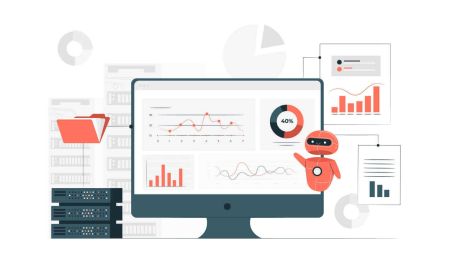Kaip naudoti „Autochartist MetaTrader“ papildinį „Octa“.
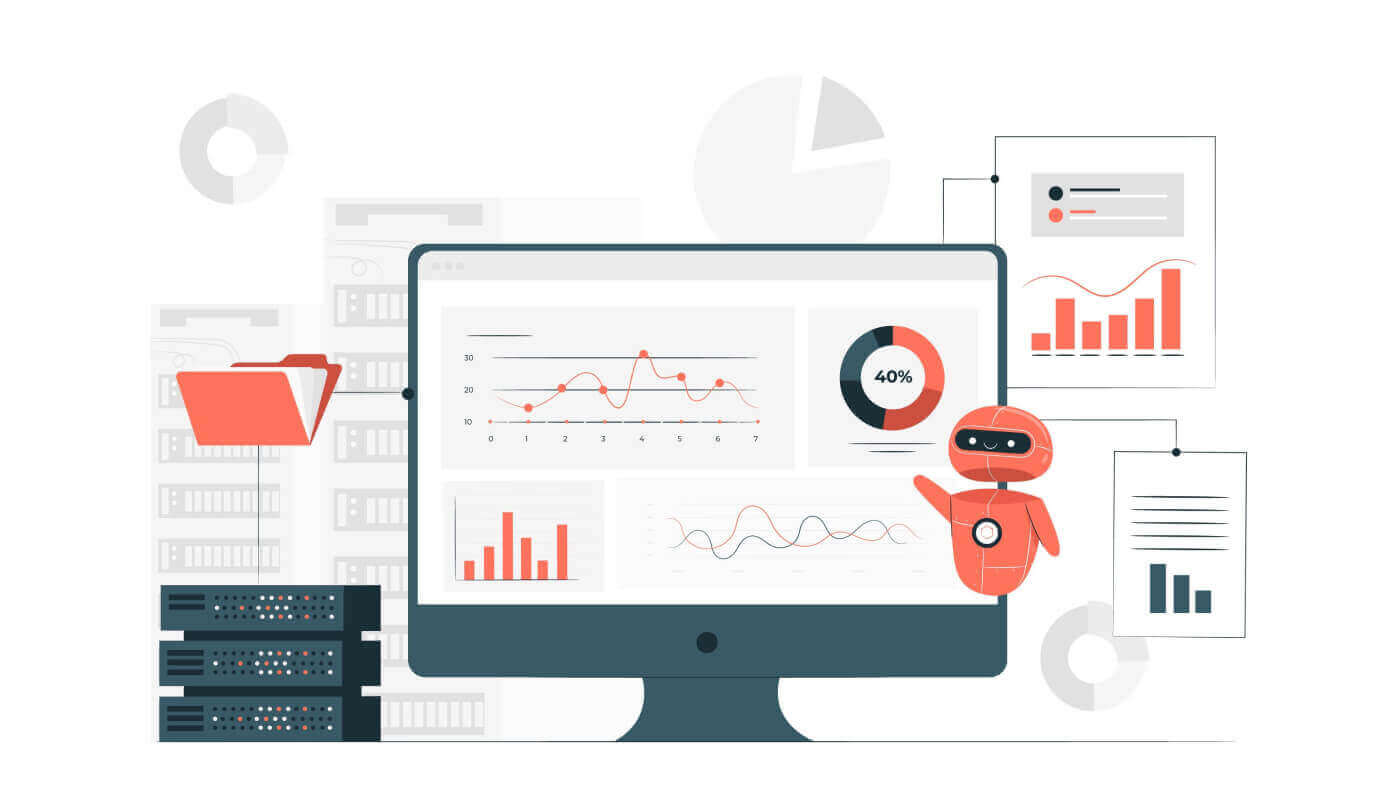
Kaip naudoti Autochartist MetaTrader įskiepį
Techninė analizė, nors įrodyta, kad tai vienas iš patikimiausių būdų priimti pagrįstus prekybos sprendimus, gali užtrukti daug laiko ir dažnai reikalauja kelių rodiklių bei kitų priemonių. Siekdama supaprastinti diagramų analizę ir užtikrinti didesnį pelningų sandorių procentą tarp mūsų klientų, Octa bendradarbiauja su Autochartist, vienu iš pirmaujančių diagramų modelių atpažinimo įrankių tiekėjų. „Autochartist Metatrader“ papildinys suteikia realiojo laiko prekybos galimybes tiesiai į jūsų terminalą. Peržiūrėkite diagramų modelius ir tendencijas vienu paspaudimu. Taip pat kasdien gausite kiekvienos sesijos rinkos ataskaitas tiesiai į gautuosius.
Gaukite „Autochartist Metatrader“ papildinį
- Gaukite „Sidabrinio“ vartotojo statusą arba įsitikinkite, kad savo prekybos sąskaitose laikote 1 000 USD ar daugiau. Greičiausias būdas tai padaryti – papildyti balansą.
- Atsisiųskite papildinį.
- Vadovaukitės mūsų diegimo vadovu.
- Nuvilkite Expert Advisor papildinį į vieną iš diagramų.
Kaip atidaryti prekybą naudojant „Autochartist“ papildinį
Expert Advisor įskiepis neatidaro jokių sandorių, rodo tik Autochartist nustatytus modelius. 1. Raskite jus dominančią valiutą arba galimybę. Tai galite padaryti keliais būdais.
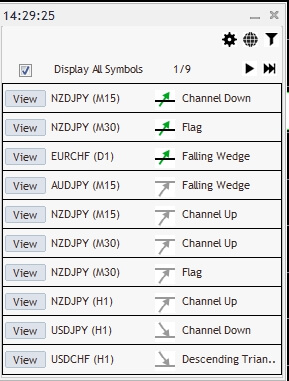
Spustelėkite kairįjį ir dešinįjį rodyklių mygtukus, kad peržiūrėtumėte visas tuo metu rinkoje esančias galimybes.
Jei jus domina konkretus laikotarpis arba modelių tipai, naudokite parinktį Filtrai, kad filtruotumėte rinkos veiklą.
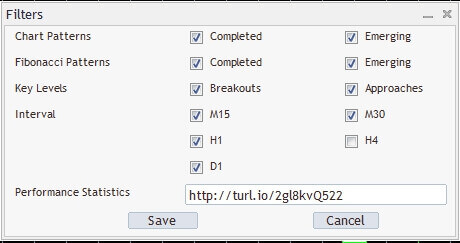
Pateikiame trumpą kiekvieno filtro paaiškinimą:
- Užbaigtas diagramos modelis – modelis buvo nustatytas ir kaina pasiekė tikslinį lygį.
- Naujas diagramos modelis – modelis buvo nustatytas, bet kaina dar nepasiekė tikslinio lygio.
- Užbaigtas Fibonačio modelis – modeliai, susidarantys, kai kainų grafikas juda aukštyn ir žemyn tam tikrais kainų santykiais.
- Kylantis Fibonačio modelis – jei kaina pasieks ir pasisuks rožinio taško kainos lygį, modelis būtų baigtas ir būtų taikomas laukiamas palaikymo arba pasipriešinimo lygis.
- Reikšmingi lygiai: Breakouts – prekybos galimybės, kai kaina peržengė palaikymo lygį.
- Reikšmingi lygiai: Požiūriai – prekybos galimybės, kai kaina peržengė pasipriešinimo lygį.
Panaikinkite žymės langelį Rodyti visus simbolius , kad pamatytumėte tik modelius, nurodytus instrumente, kuriam atidarėte diagramą.
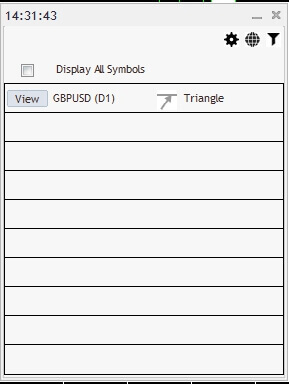
Spustelėkite Peržiūrėti , kad pamatytumėte kiekvieną diagramoje nurodytą galimybę. Gaukite daugiau informacijos naudodami šablono informacijos langą.
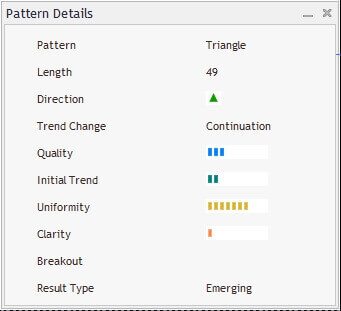
2. Pasinaudokite prognozėmis, kad padėtų apsispręsti, kuria kryptimi prekiauti. Bendra nykščio taisyklė yra ilgai (atidaryti pirkimo pavedimą), kai tikimasi, kad kaina padidės, ir trumpiau, kai tikimasi, kad kaina mažės. .
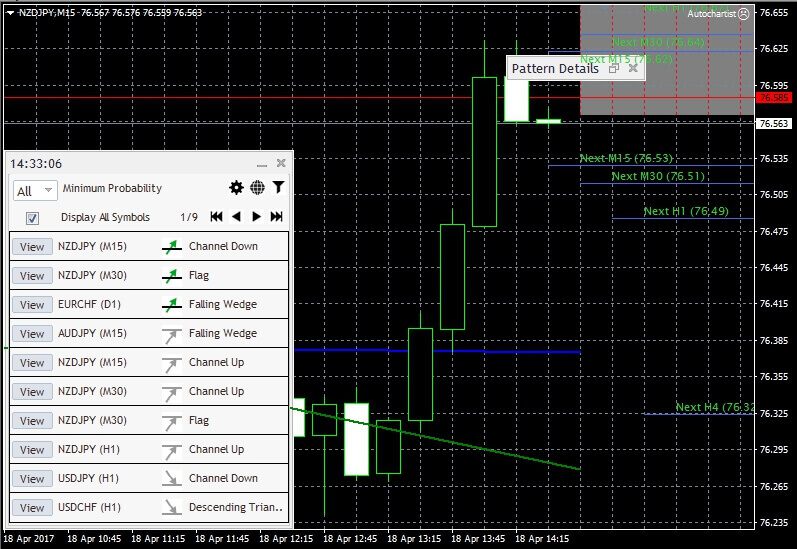
Tikimasi, kad CHFJPY padidės pagal trikampio modelį.
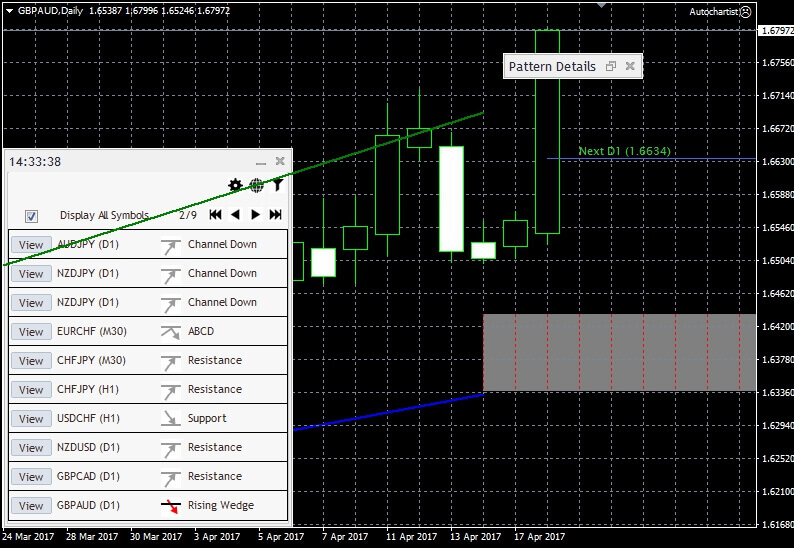
Tikimasi, kad EURCAD nuvertės pagal trikampio modelį.
3. Paspauskite F9, kad atidarytumėte naują užsakymo langą, arba spustelėkite „Naujas užsakymas“.
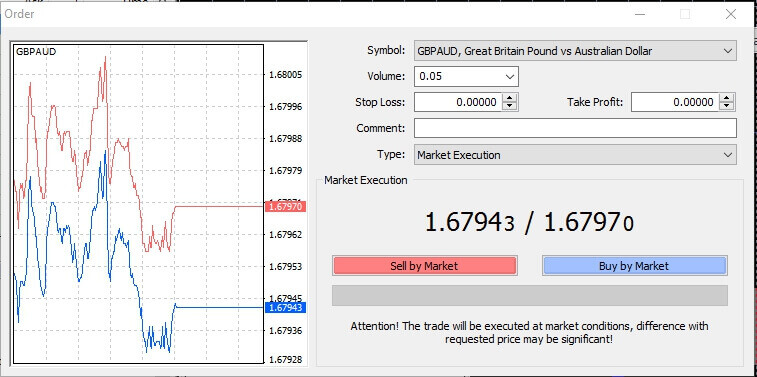
4. Įsitikinkite, kad pasirinkta priemonė yra ta, kuria norite prekiauti, ir nurodykite savo pozicijos apimtį lotais. Apimtis priklauso nuo jūsų fondo dydžio, jūsų finansinio sverto ir kokio rizikos ir atlygio santykio siekiate.
5. Priklausomai nuo kainos krypties, spustelėkite Pirkti arba Parduoti.
6. Rekomenduojama nustatyti Stop Loss ir Take Profit pagal nepastovumo lygius, tačiau šis veiksmas yra neprivalomas. Norėdami atidaryti šabloną, kuriuo ketinate prekiauti, Autochartist papildinyje
spustelėkite Peržiūrėti . Įrankių juostoje įgalinkite diagramos pabaigos pakeitimą iš dešinės kraštinės

. „Pastovumo lygiai“ rodomi dešinėje diagramos pusėje. Tai yra apytikslis, kiek tikimasi kainos svyravimo.
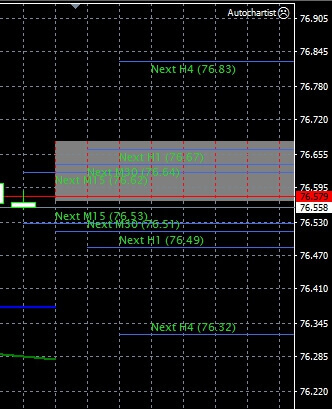
Jei ketinate ilgai (atidaryti pirkimo pavedimą), turėtumėte nustatyti savo Stop Loss kainą, kuri yra mažesnė už užsakymo atidarymo kainą, ir Take Profit kainą, kuri yra didesnė už atidarymo kainą. Trumpajai (pardavimo) pozicijai nustatykite Stop Loss didesnę kainą, o Take Profit – mažesnę.
Renkantis Stop Loss ir Take Profit lygius, ypač atsižvelkite į minimalų sustabdymo lygį, kurį galite patikrinti Market Watch dešiniuoju pelės mygtuku spustelėję instrumentą ir pasirinkę Specifikacija. Rizikos valdymo požiūriu rekomenduojama išlaikyti bent 1:2 rizikos ir naudos santykį.
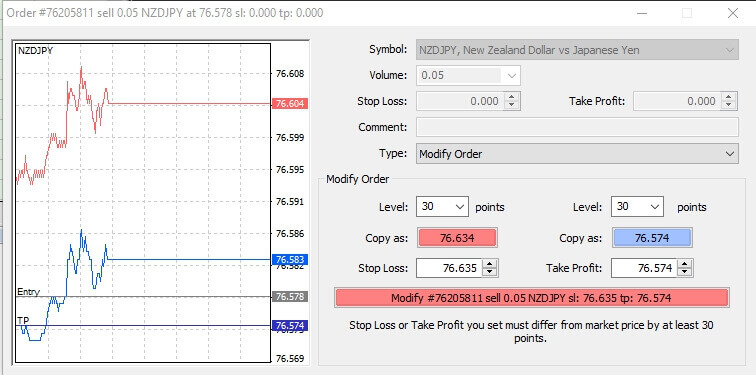
Nustatę tinkamus lygius, skirtuke Prekyba raskite savo poziciją . Dešiniuoju pelės mygtuku spustelėkite ir pasirinkite Keisti arba Naikinti užsakymą.
Nustatykite Stop Loss ir Take Profit ir spustelėkite Keisti , kad išsaugotumėte pakeitimus.
„Autochartist“ papildinys suteikia unikalią rinkos situaciją ir sutaupo daug laiko. Jei norite sužinoti daugiau apie Autochartist, susisiekite su mūsų klientų aptarnavimo komanda.
„Autochartist“ DUK
Kas yra prekybos signalas?
Prekybos signalas – tai pasiūlymas pirkti arba parduoti tam tikrą priemonę remiantis diagramų analize. Pagrindinė analizės idėja yra ta, kad tam tikri pasikartojantys modeliai rodo tolesnę kainų kryptį.
Kas yra Autochartist?
„Autochartist“ yra galingas rinkos nuskaitymo įrankis, siūlantis kelių turto klasių techninę analizę. Turėdamas daugiau nei tūkstantį prekybos signalų per mėnesį, tai leidžia tiek pradedantiesiems, tiek profesionaliems prekybininkams sutaupyti daug laiko, nes Autochartist nuolat nuskaito rinką ir ieško naujų, aukštos kokybės prekybos galimybių.
Kaip veikia Autochartist?
„Autochartist“ visą parą nuskaito rinką ir ieško šių modelių:
- Trikampiai
- Kanalai ir stačiakampiai
- Pleištai
- Galva ir pečiai
Kas yra rinkos ataskaita?
Rinkos ataskaita yra technine analize pagrįsta kainų prognozė, kuri pristatoma tiesiai į jūsų pašto dėžutę iki 3 kartų per dieną. Tai leidžia koreguoti savo prekybos strategiją kiekvienos prekybos sesijos pradžioje, atsižvelgiant į tai, kur tikimasi rinkos eiti.
Kaip dažnai siunčiamos ataskaitos?
Autochartist rinkos ataskaitos išsiunčiamos 3 kartus per dieną, kiekvienos prekybos sesijos pradžioje:
- Azijos sesija – 00:00 EET
- Europos sesija – 08:00 EET
- Amerikietiška sesija – 13:00 EET